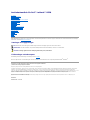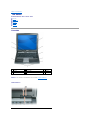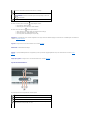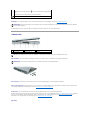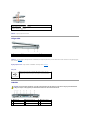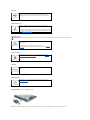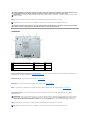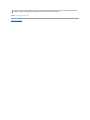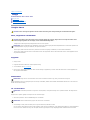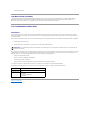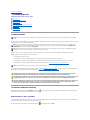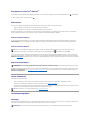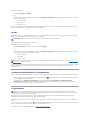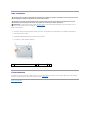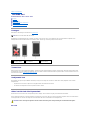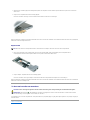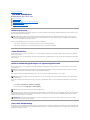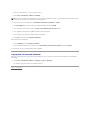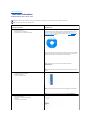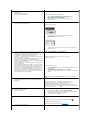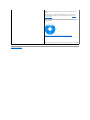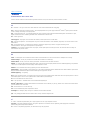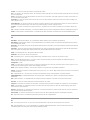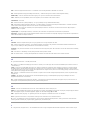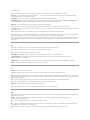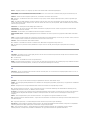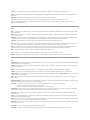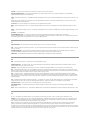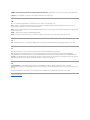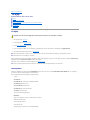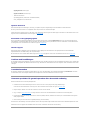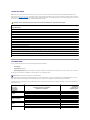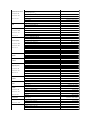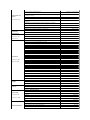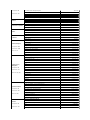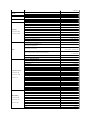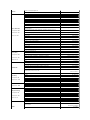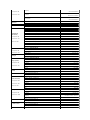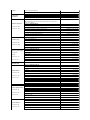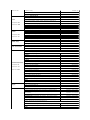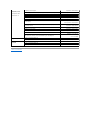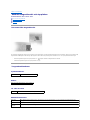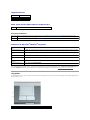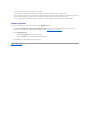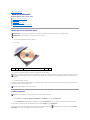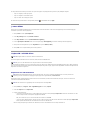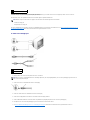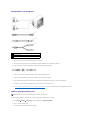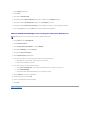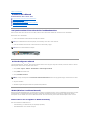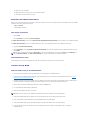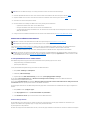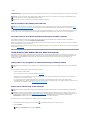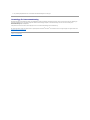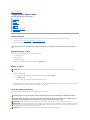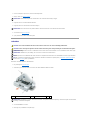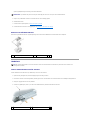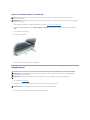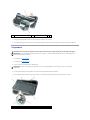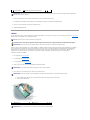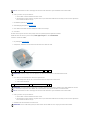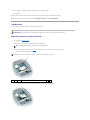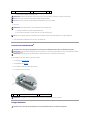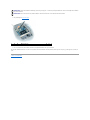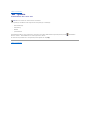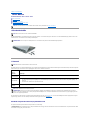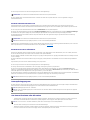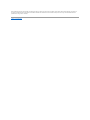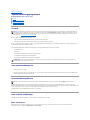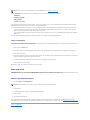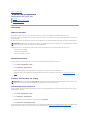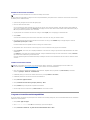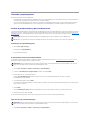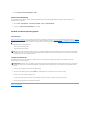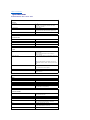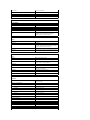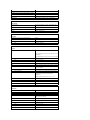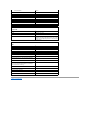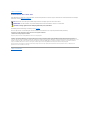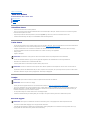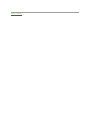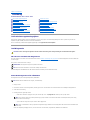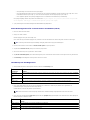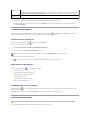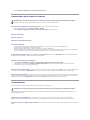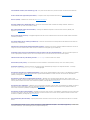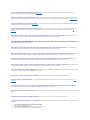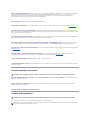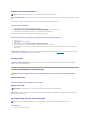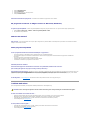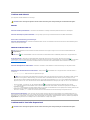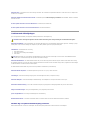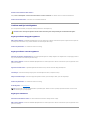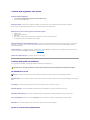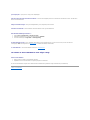AnvändarhandbokförDell™Latitude™D520
Om datorn
Sökaefterinformation
Användabatteriet
Användabildskärmen
Användatangentbordetochstyrplattan
Användamultimedia
Användakort
Installeraettnätverk
Säkradatorn
Felsökning
Systeminställningsprogrammet
Installera om programvara
Läggatillochbytautdelar
Dell™QuickSet
Resa med datorn
Fåhjälp
Specifikationer
Bilaga
Ordlista
Klickapålänkarnatillvänsteromduvillhainformationomfunktionernapådatornochhurdenfungerar.Informationomannandokumentationsommedföljer
datorn finns i avsnittet Sökaefterinformation.
Varningar och upplysningar
Förkortningarochakronymer
EnfullständiglistaöverförkortningarochakronymerfinnsiOrdlista.
OmduharköptenDell™nSeries-datorgällerintedeninformationidettadokumentsomröroperativsystemetMicrosoft
®
Windows
®
.
Informationenidethärdokumentetkankommaattändrasutanföregåendemeddelande.
©2006DellInc.Samtligarättigheterförbehålles.
ÅtergivninginågonformutanskriftligttillståndfrånDellInc. ärsträngtförbjuden.
Varumärkensomåterfinnsidennatext:Dell, logotypen DELL, Inspiron, Dell Precision, Dimension, OptiPlex, Latitude, PowerEdge, PowerVault, PowerApp, ExpressCharge, Dell TravelLite,
Undock & Go, XPS och Dell OpenManage ärvarumärkensomtillhörDellInc.CoreärettvarumärkeochIntel, Pentium och CeleronärregistreradevarumärkensomtillhörIntel
Corporation. Microsoft, Outlook, och WindowsärregistreradevarumärkensomtillhörMicrosoftCorporation.BluetoothärettregistreratvarumärkesomägsavBluetoothSIG,Inc.och
användsavDellpålicens.EMCärettregistreratvarumärkesomtillhörEMCCorporation.ENERGY STARärettregistreratvarumärkesomtillhörU.S.EnvironmentalProtection
Agency. Som ENERGY STAR-partner har Dell Inc. fastslagit att produkten uppfyller kraven enligt ENERGY STAR-riktlinjernaföreffektivtenergiutnyttjande.
Övrigavarumärkenidokumentetkananvändassomhänvisningantingentilldemsomgöranspråkpåvarumärkenaellertillderasprodukter.DellInc.frånsägersigallt
ägarintresseavandravarumärkenänsinaegna.
Modell PP17L
November2006Rev.A01
OBS! Kommentareravdenhärtypeninnehållerviktiginformationsomhjälperdigattfåutdetmestaavdatorn.
ANMÄRKNING:Härvisasinformationompotentiellskadapåmaskinvaranellerdataförlust,samthurduundvikerdetta.
VARNING! Envarningsignalerarriskförskadapåegendomellerperson,ellerlivsfara.

Tillbakatillinnehållssidan
Om datorn
AnvändarhandbokförDell™Latitude™D520
Framsida
Vänstersida
Högersida
Baksida
Undersida
Framsida
bildskärm— MerinformationombildskärmenfinnsiavsnittetAnvändabildskärmen.
Tillståndsindikatorer
1
bildskärm
2
Tillståndsindikatorer
3
tangentbord
4
styrplatta
5
bildskärmslås
6
högtalare
7
knapparpåstyrplattan
8
tangentbordetstillståndsindikatorer
9
strömbrytare

Närdatornäranslutentilletteluttaghar lampanföljandefunktion:
¡ Fastgröntsken:batterietladdas.
¡ Blinkandegröntsken:batterietärnästanfulladdat.
Närdatorndrivsmedbatterihar lampanföljandefunktion:
¡ Släckt:batterietärtillräckligtladdat(ellerocksåärdatornavstängd).
¡ Blinkandeorangesken:Batteriladdningenärlåg.
¡ Fastorangesken:batteriladdningenärmycketlåg.
tangentbord — TangentbordetharennumeriskknappsatsochentangentmärktmedWindows-logotypen.Informationomdesnabbtangentersomstödsfinns
i avsnittet Tangentkombinationer.
styrplatta — Fungerar som en mus. Mer information finns i avsnittet Styrplatta.
bildskärmslås— Hållerbildskärmenstängd.
högtalare— Tryckpåsnabbtangenternaförvolymjusteringomduvilljusteradeinbyggdahögtalarnasvolym.MerinformationfinnsiavsnittetJustera
volymen.
knapparpåstyrplattan— Fungerar som en mus. Mer information finns i avsnittet Styrplatta.
tangentbordetstillståndsindikatorer
Degrönalampornaovanförtangentbordetindikerarföljande:
Tändsnärdustartardatornochblinkarnärdatornärivänteläge.
Tändsnärdatornläserellerskriverinformation.
ANMÄRKNING:Undvikattförloradatagenomattaldrigstängaavdatornnär
lampan blinkar.
Tändsellerblinkarförattvisabatterietstillstånd.
Tändsnärdetnumeriskatangentbordetaktiveras.
Tändsomtrådlösaenheteräraktiverade.
Tändsnärversallåsetaktiveras.
TändsnärBluetooth
®
aktiveras.AktiveraellerstängavBluetooth ellernågonannan
trådlösenhetgenomatttryckapå<Fn><F2>.

strömbrytare— Tryckpåströmbrytarenomduvillstartadatornellerlämnaettströmsparläge(läsavsnittetStrömhanteringslägen).
Omdatornhängersigtryckerdupåochhållernedströmbrytarentillsdatornstängsav.Detkantanågrasekunder.
Vänstersida
platsförkabellås— Härkanduanslutaettstöldskyddtilldatorn.Merinformationfinnsiinstruktionernasommedföljerstöldskyddet.
IEEE 1394-uttag — Användsförattanslutaenhetersomkräverhögöverföringshastighet,tillexempeldigitalavideokameror.
Pc-kort-/ExpressCard-plats — StöderettPCCard,t.ex.ettmodemellerennätverksadapter,ellerettExpressCardienadapter.Datornlevererasmedett
tomtplastkortpåplatsen.MerinformationfinnsiavsnittetInstallera ett PC Card eller ExpressCard.
infrarödsensor— ViadeninfrarödasensornkanduöverförafilertrådlöstfråndatorntillenannanIR-kompatibel enhet.
NärdatornlevererasärIR-portenavstängd.Dukanaktiveradeninfrarödasensornisysteminställningarna(läsSysteminställningsprogrammet). Information
omhurduöverfördatafinnsiWindowshjälpsystem,Hjälp- ochsupportcenter,samtidokumentationensommedföljdedenIR-kompatibla enheten.
InformationomhurduöppnarHjälp- och supportcenter finns i WindowsHjälp- och supportcenter.
ljudkontakter
OBS! Bluetooth äretttillval,såikonen visas bara om Bluetooth harinstalleratspå
datorn.
Mer information finns i dokumentationen om Bluetooth-tekniken.
TändsnärScrollLock-funktionen aktiveras.
ANMÄRKNING:UndvikattförloradatagenomattstängaavdatornmedavstängningsfunktionenioperativsystemetMicrosoft
®
Windows
®
iställetför
atttryckapåströmbrytaren.
1
platsförkabellås
2
IEEE 1394-uttag
3
Pc-kort-/ExpressCard-plats
4
infrarödsensor
5
ljudkontakter ( 2)
6
hårddisk
OBS! Fläktengårigångnärdatornblirförvarm.Fläktljudetärheltnormaltochinnebärinteattdetärfelpåfläktenellerdatorn.
ANMÄRKNING:Innanduköperettstöldskyddbördukontrolleraattdetpassarisäkerhetskabeluttaget.

hårddisk— Lagrar programvara och data.
Högersida
mediefack — Dukaninstalleraytterligareenheterimediefacket,tillexempelenoptiskenhet,ettextrabatteriellerenDellTravelLite™-modul. Mer information
finns i avsnittet Mediefack).
frigöringsspakförenhet— Frigörenhetenimediefacket.AnvisningarfinnsiMediefack.
USB-portar
Baksida
Ansluthögtalareellerhörlurartill -uttaget.
Anslut en mikrofon till -uttaget.
1
mediefack
2
frigöringsspakförenhet
3
USB-portar (2)
USB-portarnaanvändsförattanslutaUSB-enheter, som en mus, ett
tangentbordellerenskrivare.Dukanocksåanslutadenexterna
diskettenheten direkt till USB-portenmedhjälpavdiskettenhetskabeln.
VARNING! Förinteinföremåliluftventilerna,ochsetillattdeinteblockerasellerblirdammiga.Låtintedatornvaraigångdärluftcirkulationen
ärdålig,tillexempelienstängdportfölj.Omluftcirkulationenhindraskandatornskadasellerfattaeld.
1
USB-portar (2)
2
modemkontakt (RJ-11)
3
nätverksport(RJ-45)
4
S-Video TV-utgång
5
seriell port
6
bildskärmskontakt
7
nätadapterkontakt
8
luftintag

USB-portar
modemkontakt (RJ-11)
nätverksport(RJ-45)
S-Video TV-utgång
seriell port
bildskärmskontakt
nätadapterkontakt— Anslutennätadaptertilldatorn.
Nätadapternomvandlarväxelströmtilllikström,somdatornkörspå.Dukananslutanätadapternoavsettomdatornärpåellerav.
USB-portarnaanvändsförattanslutaUSB-enheter, som en mus, ett
tangentbordellerenskrivare.Dukanocksåanslutadenexterna
diskettenheten direkt till USB-portenmedhjälpavdiskettenhetskabeln.
Omduharbeställtettinterntmodemansluterdumodemportentill
telelinjen.
Informationomhurduanvändermodemetfinnsionline-dokumentationen
förmodemetidatorn.Informationomatthittaanvändarhandböckeronline
finns i Sökaefterinformation.
ANMÄRKNING:Nätverksportenärnågotstörreänmodemporten.Kopplainteentelefonsladdtillnätverksporten.Detkanskadadatorn.
Härkanduanslutadatorntillettnätverk.Detvålampornabredvid
kontaktenvisarstatusförsåvälanslutningensomdataöverföringi
nätverkskabeln.
Informationomhurduanvändernätverkskortetfinnsi
användarhandbokenförenheten,somföljdemeddatorn.LäsSökaefter
information.
Härkanduanslutaentevetilldatorn.MerinformationfinnsiAnsluta
datorntillenteveellerljudanläggning.
Härkanduanslutaseriellaenhetersomenmusellerenannanhandhållen
enhet.
Häransluterduenexternbildskärm.Merinformationfinnsiavsnittet
Användabildskärmen.

luftintag — Datornharenfläktsomskaparettluftflödegenomventilationsintagen.Detförhindrarattdatornöverhettas.
Undersida
luckaförminnesmodul/modem/WLANMini-Card/knappcellsbatteri — Luckatilldetfacksominnehållerenminnesmodul,modemet,WLANMini-Card och
knappcellsbatteriet. Ytterligare information finns i Läggatillochbytautdelar.
batterifacketslåsspärr— Frigörbatteriet.AnvisningarfinnsiAnvändabatteriet.
batterimätare— Visar information om batteriets laddning. Mer information finns i Användabatteriet.
batteri — Omettbatteriharinstalleratskanduanvändadatornutanattanslutadentilleluttaget.MerinformationfinnsiAnvändabatteriet.
uttagfördockningsenhet— Gördetmöjligtattanslutadatorntillendockningsstation.Merinformationfinnsidokumentationensommedföljde
dockningsstationen.
luftintag — Datornharenfläktsomskaparettluftflödegenomventilationsintagen.Detförhindrarattdatornöverhettas.
VARNING! Nätadapternärkompatibelmedeluttagihelavärlden.Däremotkanelkontakterochkontaktdosorvarieramellanolikaländer.Omdu
använderfelaktigasladdarellerkopplarsladdarellerkontaktdosorpåfelsätt,kanbranduppståellerutrustningenskadas.
ANMÄRKNING:Närdukopplarbortnätadapterkabelnfråndatornbörduhållaikontakten,inteisladden,ochdrautdenförsiktigtmenbestämtsåatt
sladden inte skadas.
OBS! Fläktengårigångnärdatornblirförvarm.Fläktljudetärheltnormaltochinnebärinteattdetärfelpåfläktenellerdatorn.
VARNING! Förinteinföremåliluftventilerna,ochsetillattdeinteblockerasellerblirdammiga.Låtintedatornvaraigångdärluftcirkulationen
ärdålig,tillexempelienstängdportfölj.Omluftcirkulationenhindraskandatornskadasellerfattaeld.
1
luckaförminnesmodul/modem/WLANMini-
Card/knappcellsbatteri
2
batterifackets
låsspärr
3
batterimätare
4
batteriet
5
uttagför
dockningsenhet
6
luftintag
7
hårddisk
ANMÄRKNING:DatornutnyttjarteknikenUndock&Go™somgördetmöjligtattfrigöradenfråndockningsenhetenutanattdenövergårivänteläge.
Eftersomdatorninteautomatisktövergåriväntelägenärdenfrigörs,måstedusetillattinställningarnaiEnergialternativpåKontrollpaneleninte
hindrardatornfrånattövergåtillvänteläge.OmduändrarinställningarnaiEnergialternativochhindrardatornfrånattövergåtillvänteläge,ökar
riskenförattbatteriettarslutfortochattdatornöverhettas.
OBS! Fläktengårigångnärdatornblirförvarm.Fläktljudetärheltnormaltochinnebärinteattdetärfelpåfläktenellerdatorn.

hårddisk— Lagrar programvara och data.
Tillbakatillinnehållssidan
VARNING! Förinteinföremåliluftventilerna,ochsetillattdeinteblockerasellerblirdammiga.Låtintedatornvaraigångdärluftcirkulationen
ärdålig,tillexempelienstängdportfölj.Omluftcirkulationenhindraskandatornskadasellerfattaeld.

Tillbakatillinnehållssidan
Bilaga
AnvändarhandbokförDell™Latitude™D520
Rengöradatorn
Om Macrovision-produkter
FCC-meddelanden (endast USA)
Rengöradatorn
Dator,tangentbordochbildskärm
l Avlägsnadammmellantangenternapåtangentbordetmedenburkmedtryckluft.
l Fuktaenmjuk,luddfritrasamedvattenellerenproduktsomäravseddförrengöringavbildskärmar,ochtorkasedanavbildskärmen.
l Fuktaenmjuk,luddfritrasamedvattenochtorkasedanavdatornochtangentbordet.Låtintevattenfråntrasankommainmellanpekplattanochdet
omgivandehandledsstödet.
Styrplatta
1. Stängavdatorn.
2. Kopplabortallaenheterfråndatornochfrånrespektiveeluttag.
3. Tautallabatterier(läsByta ut batteriet).
4. Fuktaenmjuk,luddfrirengöringstrasamedvattenochtorkaförsiktigtavstyrplattansyta.Låtintevattenfråntrasankommainmellanpekplattanoch
detomgivandehandledsstödet.
Diskettenhet
Rengördiskettenhetenmedenrengöringssats(somfinnsattköpaidatoraffärer).Sådanasatserinnehållerförbehandladediskettersomtarbortsmutssom
samlasundernormalanvändning.
Cd- och dvd-skivor
Rengörskivanomproblemuppstår,tillexempelattcd- eller dvd-skivan hoppar.
1. Hålliskivansytterkanter.Dukanocksåhållalängstinnevidmitthålet.
2. Torkaförsiktigtavskivan(sidanutanetikett)medenmjukochluddfritrasa,frånmittenochutåt.
Omvisssmutsärsvårattfåbortkanduprovaattanvändalitevattenellerenmildtvållösning.Dukanocksåanvändanågonavderengöringsprodukter
förskivorsomfinnsihandelnochsomgerettvisstskyddmotdamm,fingeravtryckochrepor.Rengöringsprodukteravseddaförcd-skivorkanäven
VARNING! InnanduutförnågonavåtgärdernaidethäravsnittetskaduläsaigenomochföljaanvisningarnaiProduktinformationsguiden.
VARNING! Kopplaalltidurdatornfråneluttagetochtauteventuellabatterierförerengöring.Rengördatornmedenmjuktrasafuktadivatten.
Användinterengöringsvätskorelleraerosolspraysomkaninnehållalättantändligaämnen.
ANMÄRKNING:Undvikattskadadatornellerbildskärmengenomattintesprejarengöringsmedletdirektpåbildskärmen.Användendastproduktersom
ärspecialanpassadeförrengöringavbildskärmar,ochföljallainstruktioner.
ANMÄRKNING:Rengörinteläs-ochskrivhuvudenamedentrasa.Huvudenakanhamnaurläge,vilketgörattenhetenintefungerar.
ANMÄRKNING:Användalltidtryckluftnärdurengörlinsenicd/dvd-spelaren,ochföljallaanvisningaromhurtryckluftenanvänds.Röraldrigenhetens
lins.
ANMÄRKNING:Undvikattskadaskivansytagenomattintetorkadenicirkelrörelser.

användaspådvd-skivor.
Om Macrovision-produkter
IdenhärproduktenfinnsteknikförupphovsrättsskyddsomskyddasavpatentiUSAochandraimmateriellarättigheter.Denupphovsrättsligtskyddade
teknikenfårbaraanvändasmedMacrovisionCorporationsgodkännandeochendastförhemmabrukochannanbegränsadanvändning,såvidainte
MacrovisionCorporationuttryckligengersittmedgivandetilldet.Dekompileringochdisassembleringärförbjudet.
FCC-meddelanden (endast USA)
FCC Klass B
Dennautrustninggenererar,använderochkanstrålairadioområdetochkanförorsakaradio- och tv-störningar,omdeninteharinstalleratsochanvändsi
enlighetmedtillverkarensanvisningar.DennautrustninghartestatsochbefunnitsuppfyllagränsvärdenaförendigitalenhetavklassBienlighetmeddel15
av FCC-föreskrifterna.
Dennaenhetöverensstämmermedkravenidel15avFCC-bestämmelserna.Denfårendastanvändasunderförutsättningattföljandetvåvillkoräruppfyllda:
1. Enhetenfårinteorsakastörningar.
2. Enhetenmåsteklaraavallastörningar,ävenstörningarsomkanorsakaoönskadeeffekter.
Dehärgränsernaärutformadeförattgeacceptabeltskyddmotstörningarnärutrustningeninstallerasihemmiljö.Detfinnsdockingengarantiförattdetinte
uppstårstörningarienskildafall.Omutrustningenskulleförorsakastörningariradio-ellertevebanden,vilketdukanavgöragenomattstängaavdenoch
sedanslåpådenigen,kanduförsökarättatillproblemetgenomattvidtanågonavföljandeåtgärder:
l Rikta om den mottagande antennen.
l Placeraomsystemetiförhållandetillmottagaren.
l Flyttabortsystemetfrånmottagaren.
l Anslutsystemettillettannateluttagsåattsystemetochmottagarenliggerpåolikakretsgrenar.
TavidbehovkontaktmedenrepresentantförDellInc.ellerenkunnigradio-/tv-teknikerförytterligareförslagpååtgärder.
Följandeinformationfinnspådenellerdeenhetersombeskrivsidettadokument.DettaärienlighetmedFCC-bestämmelserna:
Tillbakatillinnehållssidan
ANMÄRKNING:FCC-bestämmelsernainnebärattallaändringarochmodifieringarsominteuttryckligenhargodkäntsavDellInc.kanupphävadinrätt
attanvändautrustningen.
Produktens namn:
Dell™Latitude™D520
Modellnummer:
PP17L
Företagetsnamn:
Dell Inc.
Worldwide Regulatory Compliance & Environmental Affairs
One Dell Way
Round Rock, TX 78682 USA
512-338-4400

Tillbakatillinnehållssidan
Användabatteriet
AnvändarhandbokförDell™Latitude™D520
Batteriprestanda
Kontrollera batteriets laddning
Sparapåbatteriet
Strömhanteringslägen
Konfigurerainställningarnaförströmhantering
Ladda batteriet
Byta ut batteriet
Förvarabatteriet
Batteriprestanda
FörattdindatorskafungerasåbrasommöjligtochförattBIOS-inställningarnaskasparasbörhuvudbatterietalltidsittaidinbärbaraDell™-dator. Ett batteri
medföljerochärvidleveransmonteratibatterifacket.
Batterietsdrifttidvarierarberoendepåhurdatornanvänds.Dukansättaiettextrabatteriimediefacketochpåsåsättbetydligtökabatteritiden.
Drifttidenminskaravsevärtiföljandeochliknandesituationer:
l Vidanvändningavoptiskaenheter
l Vidanvändningavtrådlösakommunikationsenheter,PCCards,ExpressCards,mediaminneskortellerUSB-enheter
l Vidinställningarmedhögljusstyrkapåbildskärmen,tredimensionellaskärmsläckareochandraberäkningsintensivaprogram,t.ex.3D-spel
l Närdatornkörsmedhögstamöjligahastighet(MaximumPerformancemode)(läsKonfigurerainställningarnaförströmhantering)
Dukankontrollerabatterietsladdninginnandusätteribatterietidatorn(läsKontrollera batteriets laddning).Dukanocksåställainenergisparfunktionerna
såattdufårettvarningsmeddelandenärbatterinivånärlåg(läsKonfigurerainställningarnaförströmhantering).
Kontrollera batteriets laddning
BatterimätareniDellQuickSet,fönstretEnergimätare och ikonen i Microsoft Windows, batteriets laddnings- ochtillståndsmätareochvarningenförlåg
batteriladdningtillhandahållerinformationombatterietsladdning.
BatterimätareniDell™QuickSet
OmDellQuickSetärinstallerattryckerdupå<Fn><F3>omduvillvisaQuickSetBatteryMeter(batterimätare).IfönstretBatteryMetervisasdatorbatteriets
status,batterietstillstånd,laddningsnivåochåterståendeladdningstid.
MerinformationomQuickSetfårduomduhögerklickarpåikonen iaktivitetsfältetochväljerHjälp.
OBS! Information om Dell-garantinfördindatorfinnsiProduktinformationsguiden elleriettseparatgarantidokumentipappersformatsommedföljde
datorn.
OBS! Anslutdinnyadatortilletteluttagmednätadapternförstagångenduanvänderdeneftersombatterieteventuelltinteärheltladdat.Datorn
fungerarbästomdenanvändsmednätadapterntillsbatterietärheltladdat.OmduvillsebatterietsladdningsstatusöppnarduKontrollpanelen®
EnergialternativochklickarsedanpåflikenEnergimätare.
OBS! Batterietsdrifttid(dentidsombatterietkanhållaladdningen)minskarmedtiden.Beroendepåhuroftaochundervilkaförhållandenbatteriet
används,kandueventuelltbehövaköpaettnyttbatteriunderdatornslivslängd.
OBS! Duböranslutadatorntilletteluttagnärdubrännerencd- eller dvd-skiva.
VARNING! Omduanvänderettinkompatibeltbatterikanriskenförbrandellerexplosionöka.BytbaratillettkompatibeltbatterifrånDell.
LitiumjonbatterietharutformatssåattdetfungerarmeddinDell-dator.Användinteettbatterisomäravsettförandradatorer.
VARNING! Slängintebatterierisoporna.Närdetintelängregårattladdabatterietbördukasseradetpålämpligtsätt.Kontaktakommuneneller
enmiljövårdsorganisationomduvillvetameromhurdubörkasserabatteriet.Se”Kassering av batterier” i Produktinformationsguiden.
VARNING! Felaktigtbrukavbatterierkanökariskenförbrandochkemiskabrännskador.Stickintehålpåbatteriet,bränndetinte,försökinteta
isärdetochexponeradetinteförtemperatureröver60°C(140°F).Förvarabatterietoåtkomligtförbarn.Hanteraskadadeellerläckande
batteriermycketförsiktigt.Skadadebatterierkanläckaellerorsakaskadorpåpersonerellerutrustning.

EnergimätareniMicrosoft
®
Windows
®
EnergimätareniWindowsindikerarbatterietsåterståendeladdning.DukankontrolleraEnergimätarengenomattdubbelklickapåikonen iaktivitetsfältet.
Omdatornäranslutentilletteluttagvisasikonen .
Batterimätare
Omdutryckerengångpåstatusknappenpåbatteriladdningsmätarenellertryckerochhållerintryckt kan du kontrollera:
l Batterietsladdning(kontrolleragenomatttryckapåochsläppa statusknappen)
l Batterietstillstånd(kontrolleragenomatttryckapåstatusknappenochhålladenintryckt)
Batterietsdrifttidpåverkasavhurmångagångerdetharladdats.Efterhundratalsladdnings-ochurladdningscyklerkanbatterietförloraendelladdnings-
eller leveranskapacitet. Ett batteri kan visa statusen ”laddat” menändåharminskadladdningskapacitet(tillstånd).
Kontrollera batteriets laddning
Om du vill kontrollera batteriets laddning tryckerdupå ochsläpperstatusknappenpåbatteriladdningsmätarensåtändsbatterinivålamporna.Varjelampa
motsvararcirka20procentavfullladdning.Ombatterietexempelvisharkvar80procentavladdningentändsfyraavlamporna.Omingenlampatändsär
batteriet urladdat.
Kontrollerabatterietstillstånd
Omduvillkontrollerabatterietstillståndmedladdningsmätarentryckerduochhållernerstatusknappenpåbatteriladdningsmätareniminst3sekunder.Om
ingenlampatändsärbatterietigodkonditionochminst80procentavdenursprungligaladdningskapacitetenåterstår.Varjelamparepresenterarytterligare
försämring.Omfemlamportändsåterstårmindreän60procentavladdningskapacitetenochdubörövervägaattbytabatteriet.Merinformationombatteriets
drifttid finns i Specifikationer.
Batterivarningsindikator
Närbatterietärurladdattillcirka90procentvisassomstandardettvarningsmeddelande.DukanändrainställningarnaförbatterilarmiQuickSetellerfönstret
EgenskaperförEnergialternativ.LäsKonfigurerainställningarnaförströmhanteringomduvillhainformationomhurdukommeråtQuickSetellerfönstret
EgenskaperförEnergialternativ.
Sparapåbatteriet
Görföljandeförattsparapåbatteriet:
l Anslutommöjligtdatorntilletteluttag,eftersombatterietslivslängdtillstordelavgörsavhurmångagångerdetanvändsochladdas.
l Försättdatorniväntelägeellervilolägeomdulämnardenenlängrestund(läsStrömhanteringslägen).
l AnvändGuidenförenergisparfunktionerförattväljaalternativsåattdatornsströmförbrukningoptimeras.Dessaalternativkanävenställasinsåattde
ändrasnärdutryckerpåströmbrytaren,stängerbildskärmenellertryckerpå<Fn><Esc>.
Strömhanteringslägen
Vänteläge
Iväntelägetminskarströmförbrukningengenomattbildskärmenochhårddiskenstängsavnärdatorninteharanväntsunderenfördefinieradtidsperiod.När
datorngårurväntelägetåtergårdentillsammalägesomdenbefannsigiinnandengickinivänteläget.
OBS! Dukankontrollerabatterietstillståndpåettavföljandetvåsätt:medladdningsmätarenpåbatterietenligtbeskrivningennedanochmed
batterimätareniDellQuickSet.MerinformationomQuickSetfårduomduhögerklickarpåikonen iaktivitetsfältetochväljerHjälp.
ANMÄRKNING:Omdufårenvarningomlågbatteriladdningbördusparadetduhållerpåmedomedelbartförattundvikaattförloraellerförstöradata.
Anslutsedandatorntilletteluttag.Ombatterietblirhelturladdatförsättsdatornautomatisktiviloläge.
OBS! MerinformationomhurduspararpåbatterietfinnsiStrömhanteringslägen.
ANMÄRKNING:Omdetblirströmavbrottellerbatteriavbrottmedandatornbefinnersigiväntelägetkandethändaattdatagårförlorade.

Sågårduinivänteläget:
l KlickapåStart® Stängav® Vänteläge.
eller
l BeroendepåhurduställerinenergisparalternativenifönstretEgenskaperförEnergialternativellerguidenQuickSetströmhanteringkanduanvända
någonavföljandemetoder:
¡ Tryckpåströmbrytaren.
¡ Stängskärmen.
¡ Tryckpå<Fn><Esc>.
Duavslutarväntelägetgenomatttryckapåströmbrytarenelleröppnaskärmen,beroendepåhurduharställtinenergisparalternativen.Dukanintetvinga
datornurväntelägetgenomatttryckapåentangentellerröravidstyrplattan.
Viloläge
Vilolägetspararströmgenomattsystemdatakopierastillettreserveratområdepåhårddisken,varefterdatornstängsavhelt.Närdatorngårurviloläget
återgårdentillsammalägesomdenbefannsigiinnandengickiniviloläget.
Datornförsättsivilolägeomladdningsnivånblirmycketlåg.
Såhärförsätterdudatornivilolägemanuellt:
l KlickapåStart® Stängav,håll<Shift>intrycktochklickasedanpåViloläge.
eller
l BeroendepåhurduställerinenergisparalternativenifönstretEgenskaperförEnergialternativellerguidenQuickSetströmhanteringkanduanvända
någonavföljandemetoderförattförsättadatorniviloläge:
¡ Tryckpåströmbrytaren.
¡ Stängskärmen.
¡ Tryckpå<Fn><Esc>.
Tryckpåströmbrytarenförattgåfrånvilolägetillaktivtläge.Detkantaenlitenstundinnandatornhargåtturviloläget.Dukanintetvingadatornurviloläget
genomatttryckapåentangentellerröravidstyrplattan.Merinformationomhurdugårurvilolägetfinnsidokumentationensomlevereradesmed
operativsystemet.
Konfigurerainställningarnaförströmhantering
DukananvändaguidenQuickSetströmhanteringellerEgenskaperförEnergialternativiWindowsförattkonfigureraströmhanteringsfunktionernafördatorn.
l DukankommaåtQuickSetströmhanteringgenomattdubbelklickapåikonen iaktivitetsfältet.DufinnermerinformationomQuickSetomduklickar
påknappenHjälpiGuidenförströmhantering.
l DukommeråtfönstretEgenskaperförEnergialternativomduklickarpåknappenStart® Kontrollpanelen® Prestandaochunderhåll®
Energialternativ.DufinnerinformationomdeolikafältenifönstretEgenskaperförEnergialternativomduklickarpåikonenmedfrågetecknetpå
namnlistenochsedanklickarpådetområdesomdusökerinformationom.
Ladda batteriet
Närduansluterdatorntilletteluttag,ellersätteriettbatterimedandatornäranslutentilluttaget,kontrollerasbatteriladdningenochtemperaturen
automatiskt.Eventuelltladdarnätadapternbatterietsåattladdningenbibehålls.
Ombatterietärvarmtpågrundavattdetharanväntselleravattomgivningenärvarmkandethändaattdetinteladdastrotsattduansluterdatorntillett
eluttag.
Batterietärförvarmtförattladdasomindikatorn blinkaromväxlandegröntochorange.Kopplaurdatornfråneluttagetochlåtsedandatornochbatteriet
svalnairumstemperatur.Anslutsedandatorntilleluttagetochfortsättattladdabatteriet.
MerinformationomhurdukanlösabatteriproblemfinnsiProblemmedströmförsörjningen.
ANMÄRKNING:Dukanintetabortenheterellerfrigöradatornfråndockningsenhetennärdenäriviloläge.
OBS! VissaPCCardsellerExpressCardsfungerarintekorrektnärdatornåtergårfrånviloläget.Tabortochsättinkortetigen(läsInstallera ett PC Card
eller ExpressCard) eller starta om datorn.
OBS! MedDell™ExpressCharge™laddarnätadapternuppettfullständigttömtbatteritillomkring80procentsladdningpåentimmenärdatornär
avstängd,ochtillhundraprocentpåomkringtvåtimmar.Laddningstidenärlängreomdatornärpå.Dukanlåtabatterietsittaidatornsålängeduvill.
Batterietsinternakretsarförhindrarattdetöverladdas.

Byta ut batteriet
Såhärtardubortbatteriet:
1. Omdatornäranslutentillendockningsstation(dockad)frigörduden.Merinformationfinnsidokumentationensommedföljdedockningsstationen.
2. Kontrolleraattdatornäravstängd.
3. Skjutlåsspärrenpåbatterifacketpådatornsundersidatillsdenklickartill.
4. Lyftutbatterieturdatornmedflikenpåbatteriet.
Bytbatterietgenomattsättadetifacketochtryckanertillslåsspärrenklickartill.
Förvarabatteriet
Tautbatterieturdatornomduinteskaanvändadenunderentid.Omettbatteriförvarasenlängretidutanattanvändas,laddasdetur.Efterenlångtids
förvaringbörduladdauppbatterietpånyttinnanduanvänderdet(läsLadda batteriet).
Tillbakatillinnehållssidan
VARNING! Innandugörnågotavnedanståendeskadustängaavdatorn,kopplabortnätadapternfråneluttagetochdatorn,kopplabortmodemet
frånvägguttagetochdatornochavlägsnaallaandraexternakablarfråndatorn.
VARNING! Omduanvänderettinkompatibeltbatterikanriskenförbrandellerexplosionöka.BytbaratillettkompatibeltbatterifrånDell.
BatterietharutformatsattfungerameddinDell™-dator.Användinteettbatterisomäravsettförandradatorer.
ANMÄRKNING:Dumåsteavlägsnaallaexternakablarfråndatornförattundvikaeventuellaskadorpåkontakter.Dufinnerinformationomhurdu
byter ut det extra batteriet, som finns i mediefacket, i Användamultimedia.
1
batterifacketslåsspärr
2
batteriet

Tillbakatillinnehållssidan
Användakort
AnvändarhandbokförDell™Latitude™D520
Korttyper
Tomma kort
Utskjutande kort
SättaiettPCCardellerExpressCard
Ta bort ett kort eller ett tomt kort
Korttyper
InformationomvilkakorttypersomstödsfinnsiSpecifikationer.
KortplatsenförPCCard/ExpressCardharenkontaktsomstöderettkortavtypIellerII,ochenadapterförett34mmExpressCard.KortplatsenförPC
Card/ExpressCardstöderCardBus-teknikenochutökadePCCards.Kortets”typ” avser dess tjocklek, inte dess funktion.
Tomma kort
Datornlevererasmedetttomtplastkortpåkortplatsen.Tommakortskyddarledigakortplatsermotdammochföroreningar.Sparadettommakortetsåattdu
kananvändadetnärduinteharnågotkortpåplatsen.Detärintesäkertatttommakortfrånandradatorerpassardindator.Dufinnerinformationomhurdu
tar bort det tomma kortet i Ta bort ett kort eller ett tomt kort.
Utskjutande kort
Ettutskjutandekort(tillexempeletttrådlöstnätverkskort)ärlängreänettvanligtkortochstickerututanfördatorn.Tänkpåföljandenärduanvänder
utskjutande kort:
l Skyddadenändesomstickerutpåkortet.Ettslagpåkortändenkanskadahelamoderkortet.
l Taalltidbortettutskjutandekortinnandupackarnerdatorniväskan.
SättaiettPCCardellerExpressCard
DukansättaiettPCCardellerett34mmExpressCard(medenadapter)idatornmedandenärigång.Kortetidentifierasautomatiskt.
Kortäriallmänhetmärktamedensymbol(exempelvisentriangelellerpil)somvisarvilkendelavkortetduskasättaikortplatsen.Kortenärmärktasåattde
inteskagåattsättaifel.Omdetinteframgårhurkortetskasättasiläserdudendokumentationsommedföljdekortet.
PC Card
OBS! DukanintestartadatornfrånettPCCard.
1
54 mm ExpressCard
(stödsinteavdatorn)
2
34mmExpressCard(stöds,
med en adapter)
3
PC Card
(stödsavdatorn)
VARNING! InnanduutförnågonavåtgärdernaidethäravsnittetskaduläsaigenomochföljaanvisningarnaiProduktinformationsguiden.

1. Hållkortetmedovansidanuppåt,såattriktningsmärketpekarmotkortplatsen.Detkanhändaattspärrenmåstevaraintrycktförattduskakunna
sättaikortet.
2. Skjutinkortetikortplatsentillsdetsitterordentligtpåplats.
Omdettaremotfårduintetvingainkortet.Kontrolleraatträttändeavkortetförsinochförsökigen.
Datornkanidentifieradeflestakortochladdarautomatiskträttdrivrutin.Omdufårettmeddelandeomattladdatillverkarensdrivrutinerbörduanvändaden
diskett eller cd-skivasomföljdemedPCCard.
ExpressCard
1. När34mmExpressCardärisattiadapternhållerdukortetmedovansidanuppåt,såattriktningsmärketpekarmotkortplatsenförPC
Card/ExpressCard.Detkanhändaattspärrenmåstevaraintrycktförattduskakunnasättaikortet.
2. Skjutinadapternikortplatsentillsdensitterordentligtpåplats.
Omdettaremotfårduintetvingainadaptern.KontrolleraatträttändeavExpressCardochadapternförtsinochförsökigen.
Datornkanidentifieradeflestakortochladdarautomatiskträttdrivrutin.Omdufårettmeddelandeomattladdatillverkarensdrivrutinerbörduanvändaden
diskett eller cd-skivasommedföljdekortet.
Ta bort ett kort eller ett tomt kort
Tryckpåspärrenochtautkortetellerplastkortet.Vissaspärrarmåstedutryckapåtvågånger:engångsåattspärrenfjädrarutochytterligareengångså
att kortet matas ut.
Tillbakatillinnehållssidan
OBS! Datornharstödför34mmExpressCardbaraomdetanvändsmedenadapter.Datornharintestödför54mmExpressCards.
VARNING! InnanduutförnågonavåtgärdernaidethäravsnittetskaduläsaigenomochföljaanvisningarnaiProduktinformationsguiden.
ANMÄRKNING:Klickapåikonen iaktivitetsfältetförattmarkeraochstoppakortetinnandutarbortdetfråndatorn.Iannatfallkanduförlora
data.Försök aldrig ta ut ett kort genom att dra i sladden, om den sitter i.

Tillbakatillinnehållssidan
Användabildskärmen
AnvändarhandbokförDell™Latitude™D520
Ställainljusstyrkan
Växlaskärmbilden
Ställainbildskärmsupplösningenochuppdateringsintervallet
Oberoendetvåskärmsläge
Väljaprimärochsekundärbildskärm
Ställainljusstyrkan
NärDell™-datornkörspåbatterietkandusparaenergigenomattjusteraljusstyrkantillminstamöjliga,acceptablainställninggenomatttryckapå<Fn>och
upp-ellernedpilknappenpåtangentbordet.
Dukantryckapåföljandetangenternärduvillställainljusstyrkanpåbildskärmen:
l Tryckpå<Fn>ochuppilenomduvillökaljusstyrkan(gällerinteenexterntanslutenbildskärm).
l Tryckpå<Fn>ochnedpilenomduvillminskaljusstyrkan(gällerinteenexterntanslutenbildskärm).
Växlaskärmbilden
Närdustartardatornmedenanslutenexternenhet(t.ex.enexternbildskärmellerprojektor)somärigångkanbildenvisasantingenpådatornsbildskärm
eller den externa enheten.
Tryckpå<Fn><F8>omduvillväxlamellanattvisabildenenbartpåbildskärmen,påbådebildskärmenochdenexternaenhetensamtidigtellerenbartpåden
externa enheten.
Ställainbildskärmsupplösningenochuppdateringsintervallet
Omduvillvisaettprogramienvissupplösning,måstebådegrafikkortetochbildskärmenhastödförprogrammet,ochdenödvändigadrivrutinernamåste
vara installerade.
Innanduändrarbildskärmensstandardinställningarbörduskrivaneddem,såattduenkeltkanåterställademomdetbehövs.
Omduväljerenupplösningellerfärgpalettsomärhögreellerstörreänvadbildskärmenklararav,justerasinställningarnaautomatiskttillnärmaststödda
värden.
1. KlickapåStart® Kontrollpanelen® Bildskärm® Inställningar.
2. ProvaolikainställningarförFärgkvalitetoch Skärmupplösning.
Omupplösningenärhögreänskärmenstödjerväxlardatorntillpanoreringsläge.Ipanoreringslägevisasintehelaskärmbildensamtidigt.Tillexempelkandet
händaattaktivitetsfältet,somvanligenvisaslängstnedpåskrivbordet,intelängresyns.Omduvillvisarestenavskärmbildenkandupanorerauppåtoch
nedåtsamtåthögerochvänstermedstyrplattan.
Oberoendetvåskärmsläge
Dukananslutaenexternbildskärmellerprojektortilldatornochanvändadennasomenutökningavbildskärmen(detkallas”oberoendetvåskärmsläge” eller
”utökatbildskärmsläge”). Idettalägekanduanvändabådaskärmarnaoberoendeavvarandraochdraobjektfråndenenaskärmentilldenandraochpåså
sätteffektivtökaarbetsytansstorlek.
OBS! Snabbtangenternaförljusstyrkanpåverkarbarabildskärmenpådenbärbaradatorn,intepåbildskärmarellerprojektorersomduanslutertill
datornellerdockningsstationen.OmdatornäranslutentillenexternbildskärmochduförsökerändraljusstyrkanvisasBrightnessMeter(ljusmätare),
mendenexternabildskärmensljusstyrkaändrasinte.
OBS! Omduändrarbildskärmsupplösningenfråndennuvarandeinställningenkanbildenblisuddigellersåkandetblisvårtattläsatexten.Anteckna
nuvarandeinställningarförframtidabehovinnanduändrarbildskärmsinställningarna.
OBS! AnvändendastdegrafikdrivrutinersomharinstalleratsavDell.Deharutformatsförattgebästaprestandatillsammansmeddetförinstallerade
operativsystemet.
OBS! Medhögreupplösningblirikonernaochtextenmindrepåskärmen.
ANMÄRKNING:Dukanskadaenexternbildskärmomduväljerettuppdateringsintervallsomdenintestöder.Innandujusterarenexternskärms
uppdateringsintervallbörduläsadesshandbok.

1. Anslutdenexternabildskärmen,enteveellerprojektortilldatorn.
2. KlickapåStart® Kontrollpanelen® Bildskärm® Inställningar.
3. Klickapåikonenfördenandrabildskärmen® UtökaWindows-skrivbordettilldennabildskärm® Verkställ.
4. ÄndraSkärmupplösningtillstorlekarsomlämparsigförbådabildskärmarnaochklickapåVerkställ.
5. OmduuppmanasattstartaomdatornklickardupåAnvänddenyainställningarnautanattstartaom® OK.
6. OmduuppmanasattgörasåklickardupåOKförattändrastorlekenpåskrivbordet.
7. OmduuppmanasattgörasåklickardupåJaförattsparainställningarna.
8. KlickapåOKförattstängafönstretEgenskaperförBildskärm.
Såhärinaktiverardudetutökadeläget:
1. KlickapåInställningarifönstretEgenskaperförBildskärm.
2. Klickapådenandrabildskärmensikon,avmarkerakryssrutanUtökaWindows-skrivbordettilldennabildskärmochklickapåVerkställ.
Tryckvidbehovpå<Fn><F8>förattåterförabildentilldatornsbildskärm.
Väljaprimärochsekundärbildskärm
Såhärbyterdubeteckningarnafördenprimäraochsekundärabildskärmen(omdutillexempelvillanvändadenexternabildskärmensomprimärbildskärm
efter dockning):
1. KlickapåStart® Kontrollpanelen® Bildskärm® Inställningar® Avancerat® Bildskärmar.
Merinformationfinnsidokumentationensommedföljdegrafikkortet.
Tillbakatillinnehållssidan
OBS! Omduväljerenupplösningellerfärgpalettsomärhögreellerstörreänvadbildskärmenklararav,justerasinställningarnaautomatiskttillnärmast
stöddavärden.Merinformationfinnsidokumentationentilloperativsystemet.

Tillbakatillinnehållssidan
Sökaefterinformation
AnvändarhandbokförDell™Latitude™D520
OBS! Vissafunktionerellermediakanvaratillvalochmedföljerintealladatorer.Vissafunktionerärintetillgängligaiallaländer.
OBS! Ytterligareinformationkanmedföljadatorn.
Vadärdetduletarefter?
Härhittardudet
l Ettdiagnostikprogramfördatorn
l Drivrutinerfördatorn
l Dokumentation om enheterna
l Systemprogramförenbärbardator(NSS)
Cd-skivanDriversandUtilities(somävenkallasResourceCD)
Dokumentationenochdrivrutinernaärredaninstalleradepådatorn.Dukan
användacd-skivanomduvillinstalleraomdrivrutinerna(läsInstallera om
drivrutiner och verktyg)ellerköraDellDiagnostics(läsDell Diagnostics), eller
kommaåtdindokumentation.
DetkanfinnasfilersomheterReadmeellerViktigtpåcd-skivan.Deinnehåller
rykandefärskinformationomtekniskaändringaravdatornelleravancerat
teknisktreferensmaterialförteknikerocherfarnaanvändare.
OBS! Uppdateringaravdrivrutinerochdokumentationfinnspå
support.dell.com.
OBS! Cd-skivan Drivers and Utilitieskanvaraetttillvalochmedföljerintealla
datorer.
l Konfigurera datorn
l Informationomenkelfelsökning
l KöraDellDiagnostics
l Ta bort och installera delar
Snabbreferensguide
OBS! Dethärdokumentetkanvaraetttillvalochmedföljerintealladatorer.
OBS! DethärdokumentetfinnsocksåiPDF-formatpåsupport.dell.com.
l Information om garantier
l Villkor (endast USA)
l Säkerhetsanvisningar
l Informationomgällandebestämmelser
l Ergonomi
l Licensavtalförslutanvändare
Dell™produktinformationsguide

l Ta bort och byta ut delar
l Specifikationer
l Konfigurerasysteminställningar
l Felsökningochproblemlösning
Användarhandbok
MicrosoftWindowsXPHjälp- och supportcenter
1. KlickapåStart® Hjälpochsupport® Dellanvändar- och
systemhandböcker® Systemhandböcker.
2. KlickapåAnvändarhandbokfördindatorilistanpåonline-
dokumentationen.
l Servicenummer och Expresskod
l LicensetikettförMicrosoftWindows
ServicenummerochlicensförMicrosoft
®
Windows
®
Etiketternasitterpådatorn.
l Medservicenumretkanduidentifieradatornnärdubesöker
support.dell.com eller kontaktar support.
l Skickasamtalettillrättpersongenomattangedinexpresskodnärdu
kontaktar support.
l Lösningar— Felsökningstips,artiklarfråntekniker,onlinekurseroch
vanligafrågor
l Gruppforum — Diskutera online med andra Dell-kunder
l Uppgraderingar — Uppgraderingsinformationförolikakomponenter,
tillexempelminnen,hårddiskarochoperativsystem
l Kundtjänst— Kontaktinformation, servicesamtal och orderstatus,
garanti och reparationsinformation
l Service och support — Statuspåservicejobbochsupporthistorik,
servicekontrakt, onlinediskussioner med teknisk support
l Referens — Datordokumentation, detaljer om min datorkonfiguration,
produktspecifikationer och vitbok
l Nedladdningsbara filer — Certifierade drivrutiner, korrigeringar och
programuppdateringar
l Systemprogramförbärbaradatorer(NSS)— Om du installerar om
datornsoperativsystembörduäveninstalleraomNSS-programmet.
NSStillhandahållerviktigauppdateringarföroperativsystemetoch
stödjerDell™3,5-tums USB-diskettenheter, Intel
®
-processorer,
optiska enheter och USB-enheter.NSSbehövsförattdinDell-dator
ska fungera korrekt. Datorn och operativsystemet identifieras
automatiskt av programmet, som dessutom installerar uppdateringar
somärlämpligafördatornskonfiguration.
Dells supportwebbplats — support.dell.com
OBS! Visalämpligtsupportställegenomattväljaregionoch
verksamhetssegment.
Ladda ner NSS-programmet:
1. Gåtillsupport.dell.com,väljregionelleraffärssegmentochangeditt
servicenummer.
2. VäljDrivrutinerochnedladdningarochklickapåKör.
3. Klickapådittoperativsystemochsökefternyckelordet Notebook System
Software.
OBS! Användargränssnittetsupport.dell.comkanseolikautberoendepå
dina val.
l Programuppgraderingarochfelsökningstips
l Vanligafrågor,aktuellaämnenochdetallmännatillståndetför
datormiljön
Funktionen Dell Support
FunktionenDellSupportärettautomatisktuppgraderings- och
meddelandesystemsomfinnsinstalleratpådatorn.Dennasupport
tillhandahållertillståndssökningarirealtidavdatormiljön,
programuppdateringarochrelevantinformationomsjälvsupport.Öppna
funktionenDellSupportfrånikonen iaktivitetsfältet.Merinformationfinns
i funktionen Dell Support).
l AnvändaWindowsXP
l Arbeta med program och filer
l Anpassa skrivbordet
WindowsHjälp- och supportcenter
1. KlickapåknappenStartochsedanpåHjälpochsupport.
2. Skrivettordellerenfrassombeskriverproblemetochklickapåpilen.
3. Klickapådetavsnittsombeskriverproblemet.
4. Följinstruktionernapåskärmen.
HjälpomDellQuickSet
Om du vill visa HjälpomDellQuickSethögerklickardupåikonen i
aktivitetsfältetiMicrosoft
®
Windows
®
.
Mer information om Dell QuickSet finns i Dell™QuickSet.
l Installera om operativsystemet
Cd-skivan med operativsystemet
Sidan laddas...
Sidan laddas...
Sidan laddas...
Sidan laddas...
Sidan laddas...
Sidan laddas...
Sidan laddas...
Sidan laddas...
Sidan laddas...
Sidan laddas...
Sidan laddas...
Sidan laddas...
Sidan laddas...
Sidan laddas...
Sidan laddas...
Sidan laddas...
Sidan laddas...
Sidan laddas...
Sidan laddas...
Sidan laddas...
Sidan laddas...
Sidan laddas...
Sidan laddas...
Sidan laddas...
Sidan laddas...
Sidan laddas...
Sidan laddas...
Sidan laddas...
Sidan laddas...
Sidan laddas...
Sidan laddas...
Sidan laddas...
Sidan laddas...
Sidan laddas...
Sidan laddas...
Sidan laddas...
Sidan laddas...
Sidan laddas...
Sidan laddas...
Sidan laddas...
Sidan laddas...
Sidan laddas...
Sidan laddas...
Sidan laddas...
Sidan laddas...
Sidan laddas...
Sidan laddas...
Sidan laddas...
Sidan laddas...
Sidan laddas...
Sidan laddas...
Sidan laddas...
Sidan laddas...
Sidan laddas...
Sidan laddas...
Sidan laddas...
Sidan laddas...
Sidan laddas...
Sidan laddas...
Sidan laddas...
Sidan laddas...
Sidan laddas...
Sidan laddas...
Sidan laddas...
Sidan laddas...
Sidan laddas...
Sidan laddas...
Sidan laddas...
Sidan laddas...
Sidan laddas...
Sidan laddas...
Sidan laddas...
Sidan laddas...
Sidan laddas...
Sidan laddas...
Sidan laddas...
Sidan laddas...
Sidan laddas...
Sidan laddas...
-
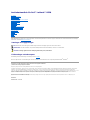 1
1
-
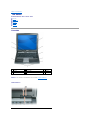 2
2
-
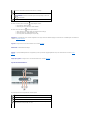 3
3
-
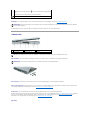 4
4
-
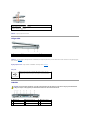 5
5
-
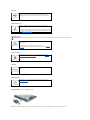 6
6
-
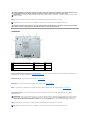 7
7
-
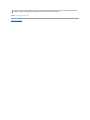 8
8
-
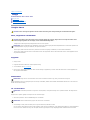 9
9
-
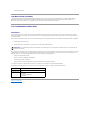 10
10
-
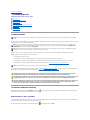 11
11
-
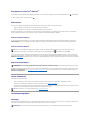 12
12
-
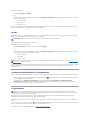 13
13
-
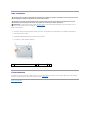 14
14
-
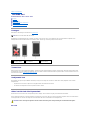 15
15
-
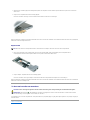 16
16
-
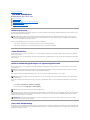 17
17
-
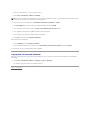 18
18
-
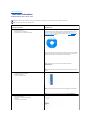 19
19
-
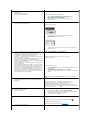 20
20
-
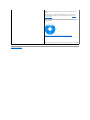 21
21
-
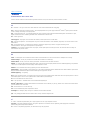 22
22
-
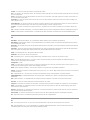 23
23
-
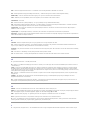 24
24
-
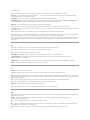 25
25
-
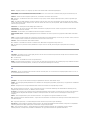 26
26
-
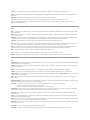 27
27
-
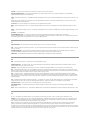 28
28
-
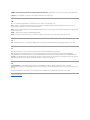 29
29
-
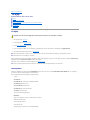 30
30
-
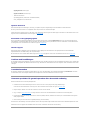 31
31
-
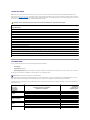 32
32
-
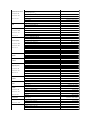 33
33
-
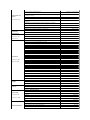 34
34
-
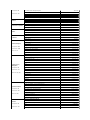 35
35
-
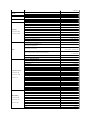 36
36
-
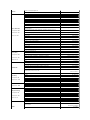 37
37
-
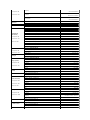 38
38
-
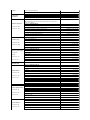 39
39
-
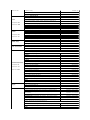 40
40
-
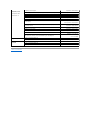 41
41
-
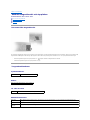 42
42
-
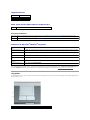 43
43
-
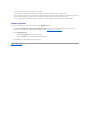 44
44
-
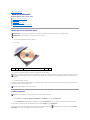 45
45
-
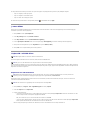 46
46
-
 47
47
-
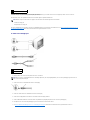 48
48
-
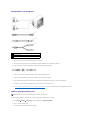 49
49
-
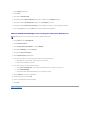 50
50
-
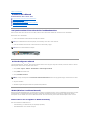 51
51
-
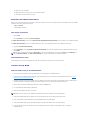 52
52
-
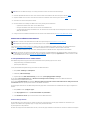 53
53
-
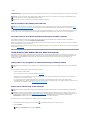 54
54
-
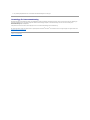 55
55
-
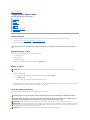 56
56
-
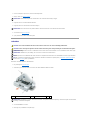 57
57
-
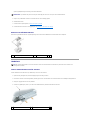 58
58
-
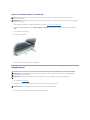 59
59
-
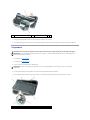 60
60
-
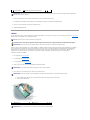 61
61
-
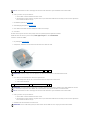 62
62
-
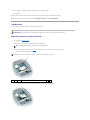 63
63
-
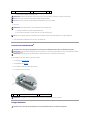 64
64
-
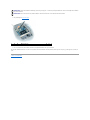 65
65
-
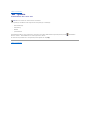 66
66
-
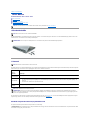 67
67
-
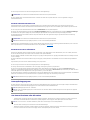 68
68
-
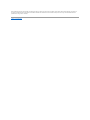 69
69
-
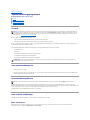 70
70
-
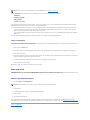 71
71
-
 72
72
-
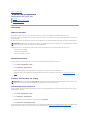 73
73
-
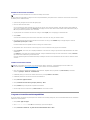 74
74
-
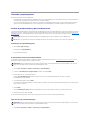 75
75
-
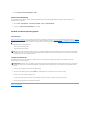 76
76
-
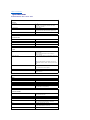 77
77
-
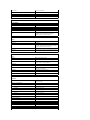 78
78
-
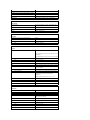 79
79
-
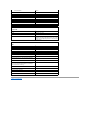 80
80
-
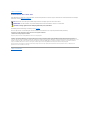 81
81
-
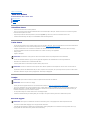 82
82
-
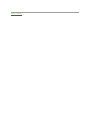 83
83
-
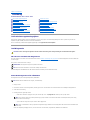 84
84
-
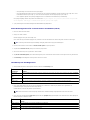 85
85
-
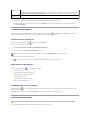 86
86
-
 87
87
-
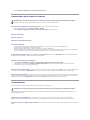 88
88
-
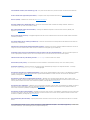 89
89
-
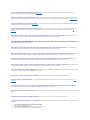 90
90
-
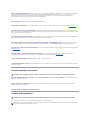 91
91
-
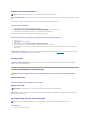 92
92
-
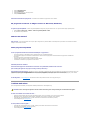 93
93
-
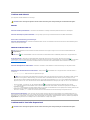 94
94
-
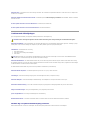 95
95
-
 96
96
-
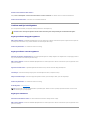 97
97
-
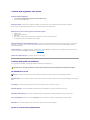 98
98
-
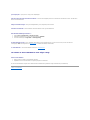 99
99
Relaterade papper
-
Dell Latitude D531 Användarguide
-
Dell Latitude X1 Användarguide
-
Dell Latitude 131L Användarguide
-
Dell Latitude D420 Användarguide
-
Dell Latitude D510 Användarguide
-
Dell Latitude 120L Användarguide
-
Dell Latitude D630c Användarguide
-
Dell Latitude D630 ATG Användarguide
-
Dell Latitude D520 Snabbstartsguide
-
Dell Latitude D820 Användarguide